文章目录
- 引言
- 香橙派AIpro开发板介绍
- 到手第一感觉
- 开发板正面
- 开发板背面
- 性能
- 性能概况
- 性能体验
- 应用场景
- 移植操作系统
- 香橙派 AIpro开发板支持哪些操作系统?
- 烧写操作系统到SD卡中
- 启动开发板的步骤
- 查看系统提供的事例程序
- 体验——开发的简洁性
- 视频播放展示
- ffmpeg简介
- ffmpeg播放视频
- 安装ffmpeg
- 播放视频
- 搭建Orange Ai Pro 垃圾检测项目
- 下载所需要的源码
- 运行样例
- 使用体验与总结
引言
OrangePi AIpro这块开发板是业界首款基于昇腾深度研发的AI开发板,他有8/20TOPS的澎湃算力 是目前开发板市场中所具备的最大算力,今天非常荣幸拿到OrangePi AIpro开发板!!我们这次介绍它的功能、性能与应用场景,以及我们带大家移植操作系统并演示这块开发板学习简单、开发软件易学的特点
香橙派AIpro开发板介绍
到手第一感觉
首先,我们打开香橙派AIpro开发板的包装后,我们可以看到有这些东西:开发板主体盒子(里面带开发板)、对应的数据线和充电头,这个充电头是20V+3.25A的最大功率,完全可以满足我们的开发板

开发板正面
下面这张图片就是我们开发板的主体,在这里我们可以看到一个大大的散热风扇,可见他的性能是非常的强大。

在他有非常多的接口,无论是现在主流的Type-C接口,还是MicroUSB接口他都是有的,满足我们的不同的需求
除了这两个接口,他还有两个USB3.0,无论是接鼠标,键盘还是其他的比如硬盘这种设备都不在话下,可以保证稳定快速的传输速度
我们可以看到,这里还有HDMI接口,使用他可以让我们连接显示屏,然后我们可以对此进行一些我们普通电脑的操作,毫不夸张的说:他可以当作一个小型的电脑来使用,由此也可以得知他的性能是杠杠的
对于网络的连接,他不仅千兆网线,他还配备了无线网卡,他支持WiFi5+蓝牙4.2轻松应对各种数据接收
除了这些自带的接口,他还提供了对应外设的接线。比如:MIPI DSI 接口、2个,MIPI CSI摄像头,看到这里,我想到:我插一个摄像头去就可以使用图像处理了啊,他的性能这么强大,使用图像处理肯定非常的不错
开发板背面
然后我们看到背面:

在背面他有一个256Mbit SPI Flash的存储芯片
然后他还有M.2 M-KEY的接口,对于M.2大家非常的熟悉,他就是我们电脑的固体硬盘的接口,我们可以插固体硬盘给他,然后我们就可以直接去使用
除了这些,他还有TF卡槽,这就是我们烧写系统需要使用的
性能
性能概况
OrangePi AIpro(8-12T)采用昇腾AI技术路线,具体为4核64位Arm处理器+AI处理器,集成图形处理器,支持8-12TOPS AI(半精度(FP16):4 TFLOPS 整数精度(INT8):8 TOPS)算力- 拥有
8GB/16GB LPDDR4X,可以外接32GB/64GB/128GB/256GBeMMC模块,板载32MB的 SPI Flash,Micro SD 卡插槽,M.2 M-Key接口:可接 2280 规格的 NVMe SSD 或 SATA SSD - 支持
双4K高清输出。
性能体验
开发版的整体表现非常流畅,用户体验良好。
-
负载能力:能够实时处理60FPS的视频,同时推理一张640x640的图像大约只需15-20毫秒。目前尚未进行量化设计,精度仍为float16。完成整数量化后,性能预计会进一步提升。
-
散热效果:Orange AI Pro在散热方面表现出色,配备了散热风扇。连续运行3小时后,板子的温度依然较低,不会因过热影响芯片的工作,散热效果令人满意。
-
噪音水平:开机启动时会有6-10秒左右的较大声音,但在可接受范围内。平时运行各种AI模型时,风扇几乎无声,几乎感觉不到风扇的存在。
应用场景
香橙派 AIpro开发板他是一块AI开发板,毋庸置疑的可以使用我们AI功能,例如:AI计算,图像分类,目标识别,AI边缘计算、深度视觉学习及视频流AI分析、视频图像分析、自然语言处理等功能香橙派 AIpro开发板他有高度集成的CPU,他可以轻松实现4K视频的输出,我们还可以使用他进行音视频开发香橙派 AIpro开发板他还可以实现我们的物联网,例如:智能安防、智能家居等领域香橙派 AIpro开发板还可以实现智能小车、机械臂、无人机等帮助我们工作的好手
香橙派 AIpro开发板功能是非常多的,这里只是列举了一部分,更多的需要大家自己探索
移植操作系统
香橙派 AIpro开发板支持哪些操作系统?
Orange Pi AIpro支持Ubuntu、openEuler操作系统,满足大多数AI算法原型验证、推理应用开发的需求。我们可以根据我们的需要来烧录对应的操作系统,烧录操作系统的方法非常的简单,下面给大家介绍
烧写操作系统到SD卡中
首先我们需要下载镜像文件:
下载镜像文件
我们可以下载ubuntu:

下载完我们就可以进行下步操作
在这个链接我们可以下载到我们烧写需要的软件balenaEtcher:Download balenaEtcher


下载打开后,我们可以去选择我们的镜像,选择我们的SD卡目录,非常的简单、快捷:

下面是我们的烧写的过程:


如下,我们就是烧录成功了,可以进行下一步操作

启动开发板的步骤
- 首先,你需要把你刚刚烧录好的SD卡插入开发板
- (可选)把你的HDMI线连接开发板和显示屏
- 插好充电器与MicroUSB(MicroUSB用于串口通信)
- 打开Mobaxterm软件,选择好对应的串口
- 等待开机,即可看到显示屏/串口输出了信息,然后我们就可以输入密码了
- 默认用户名为
HwHiAiUser,默认密码为Mind@123

查看系统提供的事例程序
- 打开文件管理器

- 在里面有个文件夹
samples - 里面有个
notebook文件夹

- 里面有视觉处理等非常多的事例,例如
yolov5实例、OCR实例等等非常多

- 我们在终端打开此文件夹,输入
./start_notebook.sh,运行之后,里面有对应的链接,然后我们使用浏览器打开jupyter notebook,在左侧可以看到对应的文件夹 - 如果我们要运行
01-yolov5,我们可以在jupyter notebook里面找到01-yolov5,然后打开里面的main.ipynb,里面就可以看到运行按钮了
体验——开发的简洁性
在上面我们可以看到,我们运行示例代码是非常的顺畅的,几乎我们不需要进行其他的操作即可运行我们学习代码。
香橙派 AIpro开发板配套的操作系统已经给我们安装好了我们可能会使用到的一些东西,非常的方便,这是在其它开发板不具有的
这可以提高我们开发的快速和简洁性,使我们的开发更加有效率
视频播放展示
ffmpeg简介
Fmpeg是一套可以用来记录、转换数字音频、视频,并能将其转化为流的开源计算机程序。采用LGPL或GPL许可证。它提供了录制、转换以及流化音视频的完整解决方案。它包含了非常先进的音频/视频编解码库libavcodec,为了保证高可移植性和编解码质量,libavcodec里很多code都是从头开发的。
FFmpeg在Linux平台下开发,但它同样也可以在其它操作系统环境中编译运行,包括Windows、Mac OS X等。这个项目最早由Fabrice Bellard发起,2004年至2015年间由Michael Niedermayer主要负责维护。许多FFmpeg的开发人员都来自MPlayer项目,而且当前FFmpeg也是放在MPlayer项目组的服务器上。项目的名称来自MPEG视频编码标准,前面的"FF"代表"Fast Forward"。 FFmpeg编码库可以使用GPU加速。
ffmpeg播放视频
安装ffmpeg
- 更新包管理器:
sudo apt update - 安装ffmpeg:
sudo apt install ffmpeg - 查看ffmpeg版本:
ffmpeg -version
播放视频
ffmpeg播放视频使用的是ffplay
他可以播放本地视频:ffplay myvideo.mp4
他也可以播放rtsp视频
在这里我们播放一个本地视频给大家:
(base) HwHiAiUser@orangepiaipro:/media/HwHiAiUser/WD Elements$ ffplay 216134_small.mp4
ffplay version 4.4.2-0ubuntu0.22.04.1 Copyright (c) 2003-2021 the FFmpeg developers
built with gcc 11 (Ubuntu 11.2.0-19ubuntu1)
configuration: --prefix=/usr --extra-version=0ubuntu0.22.04.1 --toolchain=hardened --libdir=/usr/lib/aarch64-linux-gnu --incdir=/usr/include/aarch64-linux-gnu --arch=arm64 --enable-gpl --disable-stripping --enable-gnutls --enable-ladspa --enable-libaom --enable-libass --enable-libbluray --enable-libbs2b --enable-libcaca --enable-libcdio --enable-libcodec2 --enable-libdav1d --enable-libflite --enable-libfontconfig --enable-libfreetype --enable-libfribidi --enable-libgme --enable-libgsm --enable-libjack --enable-libmp3lame --enable-libmysofa --enable-libopenjpeg --enable-libopenmpt --enable-libopus --enable-libpulse --enable-librabbitmq --enable-librubberband --enable-libshine --enable-libsnappy --enable-libsoxr --enable-libspeex --enable-libsrt --enable-libssh --enable-libtheora --enable-libtwolame --enable-libvidstab --enable-libvorbis --enable-libvpx --enable-libwebp --enable-libx265 --enable-libxml2 --enable-libxvid --enable-libzimg --enable-libzmq --enable-libzvbi --enable-lv2 --enable-omx --enable-openal --enable-opencl --enable-opengl --enable-sdl2 --enable-pocketsphinx --enable-librsvg --enable-libdc1394 --enable-libdrm --enable-libiec61883 --enable-chromaprint --enable-frei0r --enable-libx264 --enable-shared
libavutil 56. 70.100 / 56. 70.100
libavcodec 58.134.100 / 58.134.100
libavformat 58. 76.100 / 58. 76.100
libavdevice 58. 13.100 / 58. 13.100
libavfilter 7.110.100 / 7.110.100
libswscale 5. 9.100 / 5. 9.100
libswresample 3. 9.100 / 3. 9.100
libpostproc 55. 9.100 / 55. 9.100
Input #0, mov,mp4,m4a,3gp,3g2,mj2, from '216134_small.mp4': f=0/0
Metadata:
major_brand : iso5
minor_version : 512
compatible_brands: iso5iso6mp41
encoder : Lavf58.45.100
Duration: 00:00:20.14, start: 0.000000, bitrate: 20252 kb/s
Stream #0:0(eng): Video: h264 (High) (avc1 / 0x31637661), yuv420p, 1920x1080, 20247 kb/s, 59.94 fps, 59.94 tbr, 60k tbn, 119.88 tbc (default)
Metadata:
handler_name : ?Mainconcept Video Media Handler
vendor_id : [0][0][0][0]
(base) HwHiAiUser@orangepiaipro:/media/HwHiAiUser/WD Elements$

搭建Orange Ai Pro 垃圾检测项目
下载所需要的源码
- 首先需要下载我们的源码:Orange Ai Pro 垃圾检测项目,使用这个即可下载:
git clone https://gitee.com/ascend/samples.git - 接下来我们需要去获取它的训练模型:
# 为了方便下载,在这里直接给出原始模型下载及模型转换命令,可以直接拷贝执行(如果在310B芯片上进行转换,需要修改参数 --soc_version=Ascend310B1)。也可以参照上表在modelzoo中下载并手工转换,以了解更多细节。
cd ${HOME}/samples/python/contrib/garbage_picture/model
wget https://obs-9be7.obs.cn-east-2.myhuaweicloud.com:443/003_Atc_Models/AE/ATC%20Model/garbage/mobilenetv2.air
wget https://obs-9be7.obs.cn-east-2.myhuaweicloud.com/models/garbage_picture/insert_op_yuv.cfg
atc --model=./mobilenetv2.air --framework=1 --output=garbage_yuv --soc_version=Ascend310 --insert_op_conf=./insert_op_yuv.cfg --input_shape="data:1,3,224,224" --input_format=NCHW
在获取完之后,他会自己开始训练,我们只需要耐心等待即可
3. 接着我们下载样例所需要的图片,以供我们测试:
# 执行以下命令,进入样例的data文件夹中,下载对应的测试图片。
cd $HOME/samples/python/contrib/garbage_picture
mkdir data
cd data
wget https://obs-9be7.obs.cn-east-2.myhuaweicloud.com/models/garbage_picture/newspaper.jpg
wget https://obs-9be7.obs.cn-east-2.myhuaweicloud.com/models/garbage_picture/bottle.jpg
wget https://obs-9be7.obs.cn-east-2.myhuaweicloud.com/models/garbage_picture/dirtycloth.jpg
cd ../src
运行样例
好的,我会尽量详细地解释这些步骤。
- 上传文件:首先,你需要将开发环境中的
garbage_picture目录上传到运行环境中。例如,你可以将其上传到/home/HwHiAiUser目录。这可以通过scp命令完成。这里的HwHiAiUser是运行环境的用户名,xxx.xxx.xxx.xxx是运行环境的 IP 地址。命令如下:
scp -r $HOME/samples/python/contrib/garbage_picture HwHiAiUser@xxx.xxx.xxx.xxx:/home/HwHiAiUser
- 登录运行环境:然后,你需要登录到运行环境。这可以通过
ssh命令完成。命令如下:ssh HwHiAiUser@xxx.xxx.xxx.xxx - 切换目录:登录后,你需要切换到
garbage_picture/src目录。这可以通过cd命令完成。命令如下:cd ${HOME}/garbage_picture/src - 运行可执行文件:然后,你需要运行
classify_test.py文件。这可以通过python3命令完成。命令如下:python3 classify_test.py ../data/ - 查看结果:最后,你可以查看运行结果。运行完成后,会在
out目录下生成带推理结果的 jpg 图片。你可以通过文件浏览器或者ls命令查看这些图片。
使用体验与总结
-
起初我以为部署过程会很复杂,需要大量查阅资料才能完成。然而,体验下来发现官方提供的材料和项目demo非常完善,基本上可以很快上手。各种环境的部署也有相应的详细文档,比我预期的难度要小得多。
-
在AI算力方面,推理速度非常出色,NPU的推理速度可以满足大部分实时处理需求,比如我们上面样例的
图片推理训练,适合我进行一些DIY智能家居项目。 -
丰富的硬件功能,Orange AI Pro 配备了多种硬件接口,为开发更复杂的AI应用提供了更多可能性。
Orange AI Pro 强大的AI能力和便捷的使用体验给我留下了深刻的印象。未来,我希望能通过Orange AI Pro 创作出更多AI应用,感兴趣的朋友千万不要错过!
接下来,我也会利用Orange AI Pro 进行一些新的尝试和AI应用,希望能为大家提供一些参考意见。








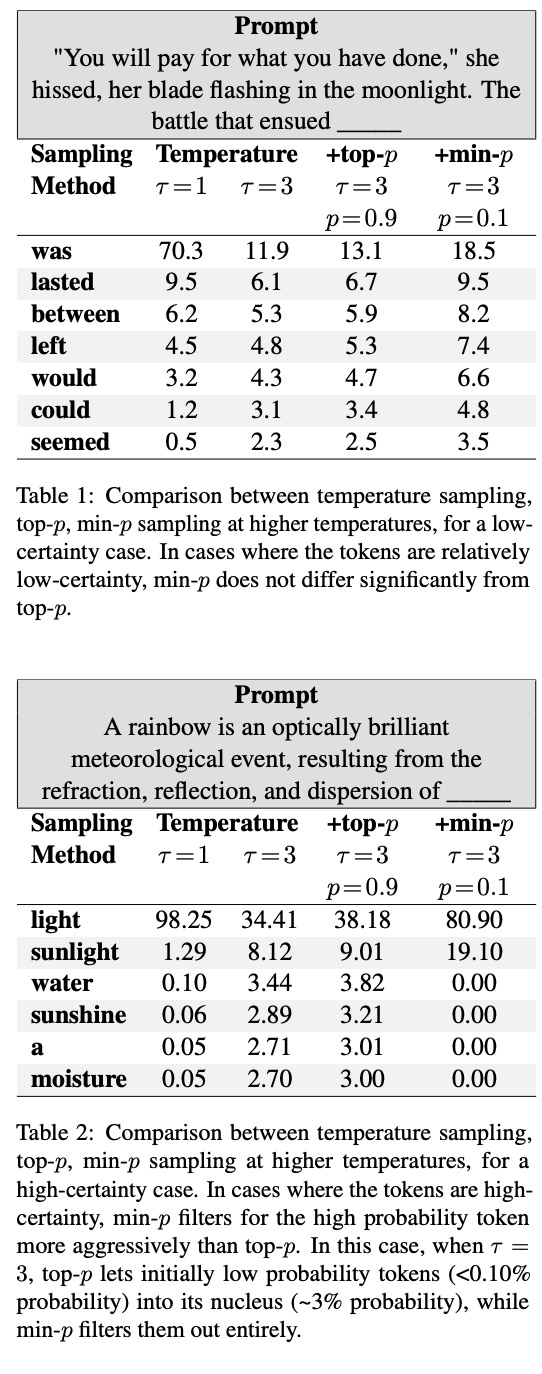





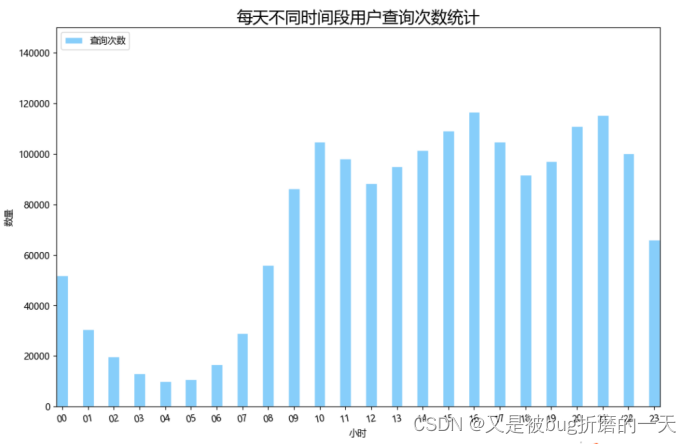

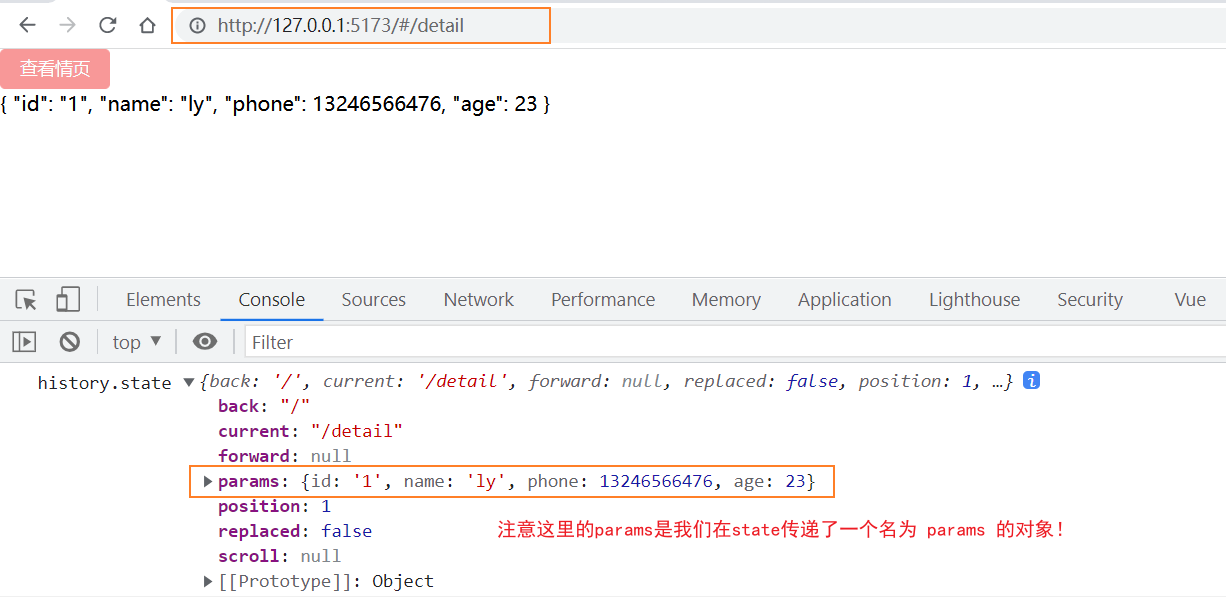
![XSS: 原理 反射型实例[入门]](https://i-blog.csdnimg.cn/direct/b933cbc12930451c8234daf4a12f597d.png)

